Za oknem coraz szybciej robi się ciemno, a jesienna aura potrafi zdemotywować do wyjścia na zewnątrz niejednego kolarza. Jeśli nie mamy ochoty wystawiać się na porywisty wiatr, a jazda po zmroku nie wchodzi w grę, wówczas najrozsądniejszym rozwiązaniem jest trening w domu. Dla tych, którzy dysponują multimedialnymi trenażerami od Tacx’a, holenderski producent oferuje oprogramowanie, które pozwoli na zabicie nudy podczas godzin kręcenia na rolce (o trenażerach Tacx Smart Flow oraz Tacx Smart Vortex pisałem TU i TU).
Kilka słów o….
Tacx Desktop App to aplikacja, która pozwala na wykonanie precyzyjnego planu treningowego, jak również pełniący rolę symulatora program, za pomocą którego możemy przejechać po trasach które większość z nas zna wyłącznie z relacji wyścigów kolarskich. Możliwe jest również wczytanie własnego śladu trasy i pokonanie dowolnego odcinka drogi. Może to być zarówno nasza ulubiona sekcja treningowa, jak również objazd trasy zawodów do których się przygotowujemy.
Tym którzy są zainteresowani zwiększaniem FTP i wytapianiem łydy, Tacx oferuje wirtualne treningi z „prosami” (m.in. Bob Jungles, Georg Bennet, Sabrina Stultiens czy team Lotto Jumbo), natomiast osobom które wolą spokojne wycieczki krajobrazowe, holenderski producent umożliwia odbycie przejażdżek po wybranych miastach i regionach. Aby móc wyrobić sobie zdanie na temat oprogramowania, przyjrzyjmy się bliżej Tacx Desktop App.
Instalacja i wymagania sprzętowe
Tacx Desktop App możemy pobrać za darmo ze sklepu Microsoft Store. Jest to pozycja skierowana wyłącznie do użytkowników komputerów z systemem operacyjnym Windows 10, z min. 2GB pamięci RAM, 1GB kartą graficzną oraz procesorem i3 2.4 GHz. Zanim więc zaczniemy poszukiwania wersji instalacyjnej aplikacji, upewnijmy się że nasz komputer spełnia te wymagania. Kluczową kwestią jest również moduł Bluetooth który odpowiada za komunikację komputera z trenażerem. Aby poprawnie zsynchronizować urządzenia niezbędny jest BT w wersji 4.0 – nic poniżej nie pozwoli na zestawienie połączenia. Jest to o tyle istotne, że producent nie przewidział możliwości wykorzystania innych protokołów komunikacyjnych – połączenie po ANT+ jest niemożliwe. Dodatkowo w celu właściwego funkcjonowania programu musimy mieć stałe połączenie z internetem. Dopiero po spełnieniu powyższych wymagań, oraz wcześniejszym założeniu konta na stronie Tacx’a, możemy przystąpić do uruchomienia aplikacji.
Budowa programu
Aby bliżej poznać możliwości aplikacji, pokrótce opiszę każdą z sekcji. Pozwoli to na wstępne rozeznanie w układzie oraz konfiguracji programu.
Dashboard – tym panelem przywita nas Tacx Desktop App w chwili uruchomienia aplikacji. Tablica podzielona jest na pięć sekcji. W oknie „world map” (jak sama nazwa wskazuje) dostępna jest mapa świata, na której zaznaczone są dostępne lokalizacje, spośród których możemy wybrać docelową trasę treningu. W znajdującym się po prawej stronie polu wyszukiwania możemy bezpośrednio wpisać interesującą nas nazwę, lub wykorzystując rozwijalne listy, ustawić odpowiednie filtry dot. poziomu trudności, długości, nachylenia czy typu trasy.
Kolejne okna pulpitu Dasboard to kolejno, nowości ze stajni Tacx’a, nasze ostatnie trasy oraz ulubione treningi, jak również informacje o nowych filmach oferowanych przez program.
Films – sekcja ze wszystkimi oferowanymi filmami. Podobnie jak w przypadku wspomnianej wyżej mapy świata, tu również mamy możliwość filtrowania tras na podstawie interesujących nas kryteriów. Po wybraniu konkretnej pozycji zostaniemy przeniesieni do kolejnego okna, w którym znajdziemy pełny profil trasy, jak również tabelę rekordów naszych wirtualnych przeciwników.
Uruchamiając trening na ekranie monitora będzie odtwarzany film, którego prędkość projekcji będzie dostosowana do naszego tempa jazdy.
GPS – zasada działania podobna jak w przypadku sekcji z filmami. Jedyna różnica polega na tym, że zamiast wideo wybieramy spośród tras GPS. Trening wygląda w ten sposób, że zaraz po zaznaczeniu konkretnej pozycji i wciśnięciu przycisku „start trening” na ekranie pojawi się mapa, na której będziemy oznaczeni naszym avatarem, który w miarę trwania treningu będzie poruszał się po wyznaczonej trasie (widok jak w nawigacji samochodowej). Oczywiście tu również, tak jak w przypadku sekcji „Films”, profil trasy będzie miał bezpośrednie przełożenie na opór jaki będzie stawiała rolka trenażera.
Workouts – sekcja z dostępnymi treningami, które w kolejnych kartach podzielone są wg kategorii: FTP, Power oraz Slope. W odróżnieniu od sekcji Film oraz GPS, po wybraniu konkretnego treningu nie zostanie wyświetlona projekcja w postaci filmu czy mapy. Tu będziemy się zmagali ze słupkami, które będą graficznym odwzorowaniem celu naszego treningu jak również bieżących informacji przekazywanych przez trenażer. Podczas jazdy nie możemy korygować zadanych i wczytanych wartości tj. czas trwania, zmiana stopnia nachylenia czy moc jaką musimy wygenerować.
Create Workout – miejsce w którym możemy stworzyć własny trening. Wartością wyjściową mogą być takie pozycje jak poziom nachylenia, tętno, moc, FTP, własny plik GPX czy import ze Stravy. Stworzony a następnie zapisany przez nas trening pojawi się w sekcji „Workouts”, lub zakładce „GPS” o ile wczytamy własny ślad trasy.
Devices – panel służący do wyszukiwania i zarządzania naszymi urządzeniami. Po poprawnym skomunikowaniu komputera z trenażerem właśnie w tym miejscu będziemy mieli możliwość włączenia lub wyłączenia kolejnych funkcji naszej rolki.
Settings – panel sterowania. Ta sekcja podzielona jest na trzy zakładki. General – w której ustawiamy m.in. język, jednostkę miary czy docelowy folder do którego mają zostać pobierane filmy; Training – gdzie konfigurujemy opcje związane z treningiem tj. ustawienia rozgrzewki, wygląd mapy czy wygląd widgetów; Key Bindings, gdzie ustawiamy skróty klawiszowe.
Challenges – nic innego jak wyzwania, po włączeniu się do których bierzemy udział w wirtualnej rywalizacji z innymi uczestnikami – nagrody określane są przez twórców konkretnego eventu.
Training Room – przekierowanie na stronę internetową Tacx’a, gdzie w formie opisu (w języku angielskim) znajdziemy teorię dot. poszczególnych treningów, testów oraz planów treningowych.
My activities – przekierowanie na stronę naszego profilu Tacx.
Uruchomienie
Aby przystąpić do właściwego treningu, oczywistym jest że musimy posiadać konto na stronie Tacx’a. Następnie pobieramy, instalujemy a następnie uruchamiamy Tacx Desktop App. W pierwszej kolejności proponuję spersonalizować sam profil jak również odpowiednio skonfigurować program. Dopiero po wpisaniu właściwych wartości, wskazania wyświetlane na ekranie będą miarodajne. Po uruchomieniu apki przechodzimy do sekcji „Devices”, gdzie zestawiamy połączenie komputera z trenażerem. Tak jak wspomniałem wcześniej, upewnijmy się że dysponujemy modułem BT w wersji min. 4.0, który w chwili łączenia z trenażerem nie będzie wykorzystywany przez żadne inne urządzenie.
Po udanym połączeniu urządzeń możemy przejść do wyboru właściwej trasy czy treningu. Zarówno w sekcji „Films” jak również „GPS” mamy dostępne jedynie trasy demo. Aby móc korzystać z pełnej funkcjonalności Tacx Desktop App powinniśmy wykupić subskrypcję, która w zależności od wersji pozwala na wybór dowolnego z dostępnych filmów oraz tras GPS. Decydując się na wideo konkretnej trasy należy mieć świadomość, że przed rozpoczęciem jazdy musimy pobrać plik na dysk – nie są to małe wartości, więc upewnijmy się, że nasze połączenie z internetem nie ma limitu transferu danych jak również ilość wolnego miejsca na dysku pozwoli na zapisanie kilku GB danych.
Wrażenia z jazdy
Moje subiektywne odczucia po przejechaniu 2,5 tys. km w Tacx Desktop App, są jak najbardziej pozytywne. Program posiada wszystko czego oczekiwałbym od tego typu aplikacji. Dzięki dużej ofercie filmów oraz tras GPS możemy sprawdzić się na trasach największych tourów, jak również odbyć wirtualną przejażdżkę po jednym z wielu miast. Opór generowany przez trenażer jest spójny z obrazem, co dodatkowo pozwala na zwiększenie poziomu realizmu symulatora. Tu ciekawostka – na podjazdach, których procent nachylenia przekracza możliwości trenażera, różnica wynikająca ze zbyt małego oporu jaki może wygenerować rolka, jest kompensowana czasem jaki musimy poświęcić na pokonanie wzniesienia.
Ciekawostką jest również możliwość rywalizowania w czasie rzeczywistym z innymi użytkownikami Tacx’a. Co prawda nie działa to tak jak w aplikacji Zwift, gdzie w wirtualnym świecie 3d walczymy ramię w ramię z innymi kolarzami, ale samo „gonienie awatara” przeciwnika również może zmotywować do zwiększenia intensywności treningu.
Poza wyżej wymienionymi zaletami najważniejsze jest, że aplikacja pozwala zabić nudę. Nie ma nic gorszego niż kręcenie bez wyraźnego celu, gdzie każda minuta ciągnie się w nieskończoność. Podczas długich wieczorów treningowych zamiast odliczać do końca treningu, mogłem skupić się na samej jeździe. Kolejną zaletą apki jest możliwość połączenia konta ze Stravą, jak również możliwość eksportowania treningu do pliku .gpx.
W mojej ocenie Tacx Desktop App to jedna z tych pozycji, którą zdecydowanie warto się zainteresować. Oprogramowanie może śmiało konkurować ze Zwiftem, pomimo faktu, że popularność tej drugiej aplikacji jest nieporównywalnie większa. Jedyne czego nie udało mi się sprawdzić, to kompatybilność oprogramowani Tacx’a z trenażerami Smart innych producentów. Jeśli macie jakieś doświadczenie w tej dziedzinie piszcie poniżej – na pewno opinie użytkowników, którzy przetestowali takie rozwiązania będą bardzo pomocne.

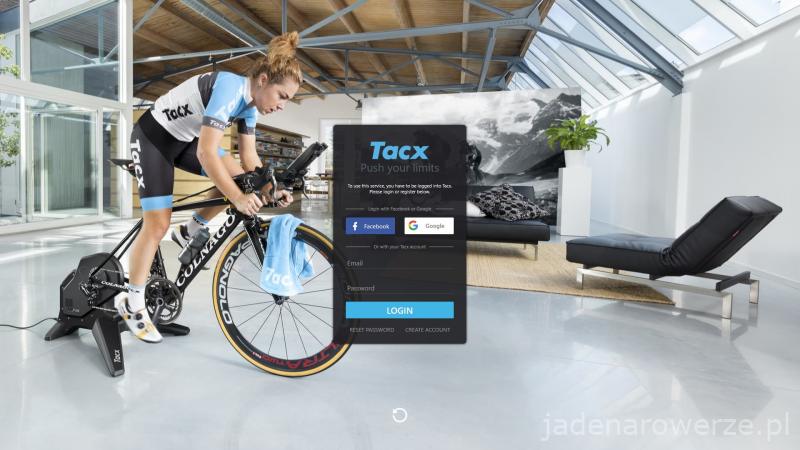
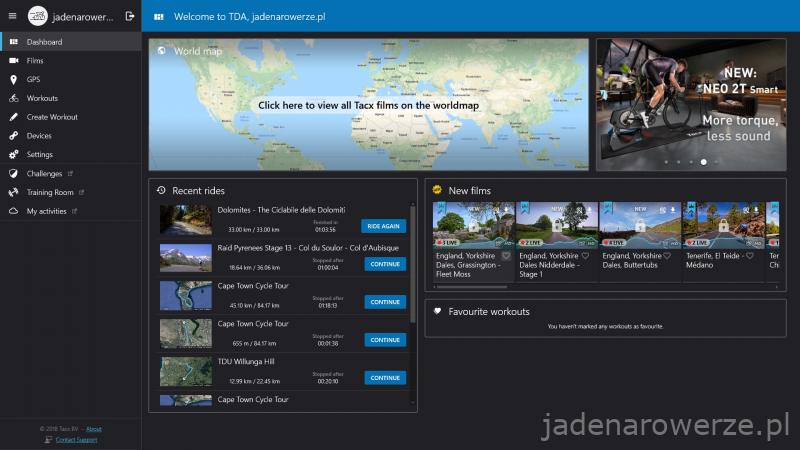
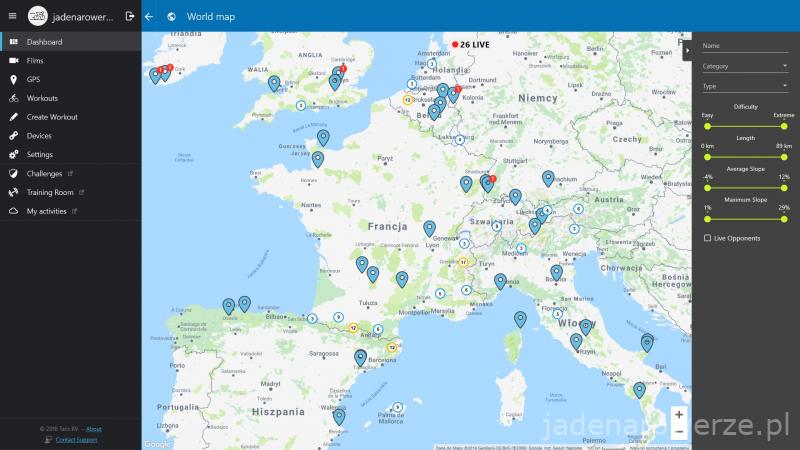
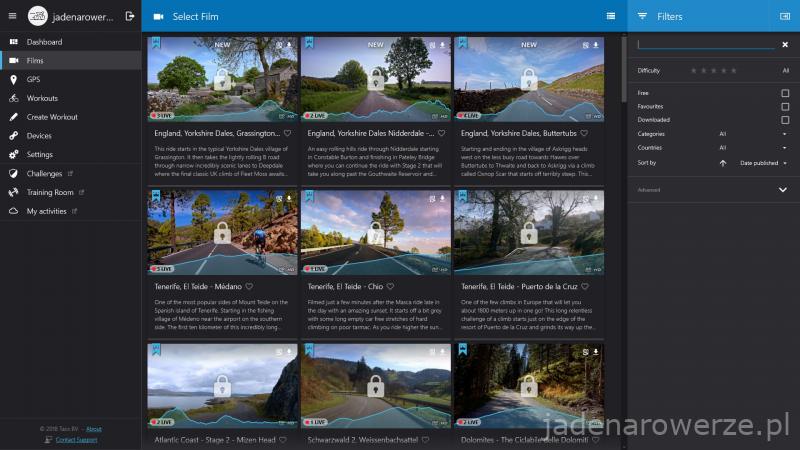
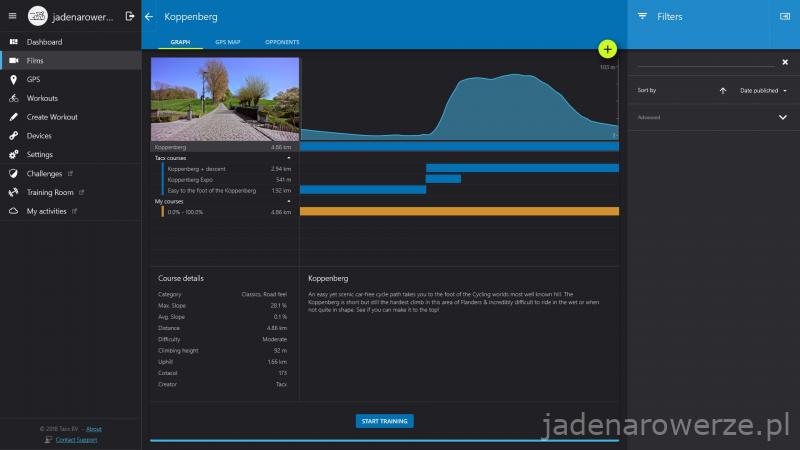
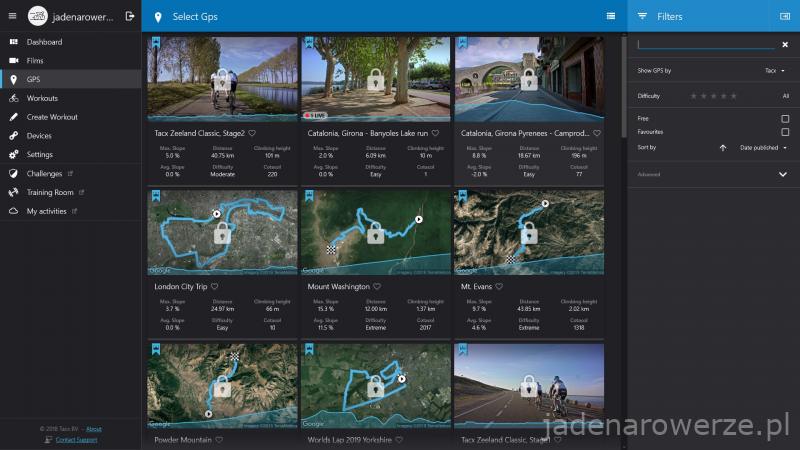

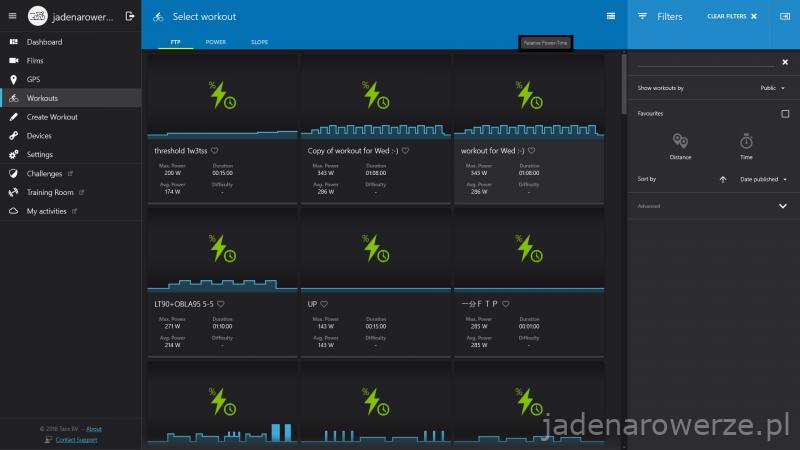
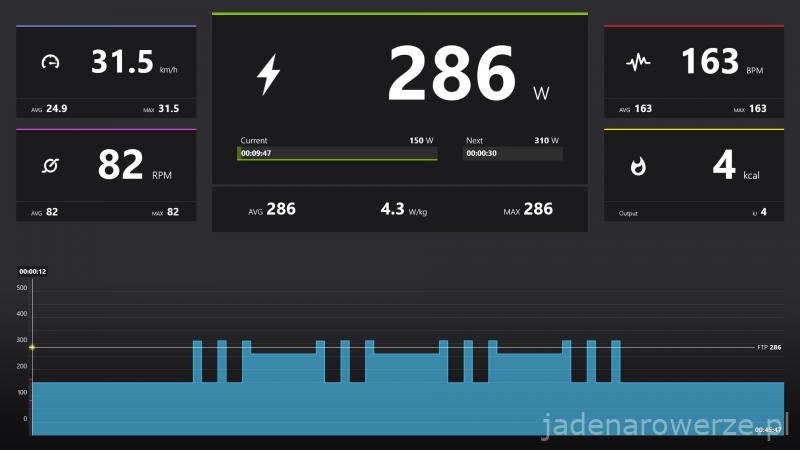
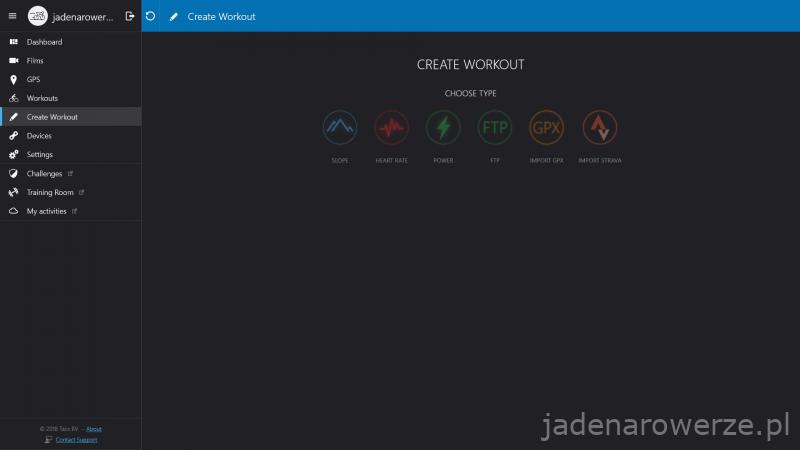
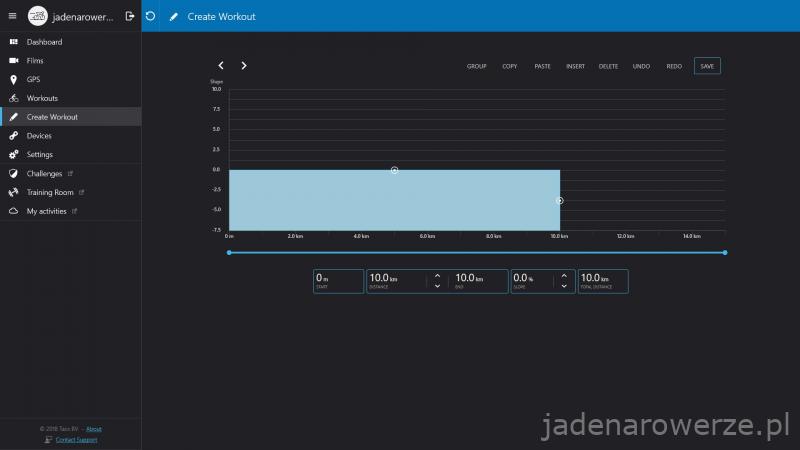
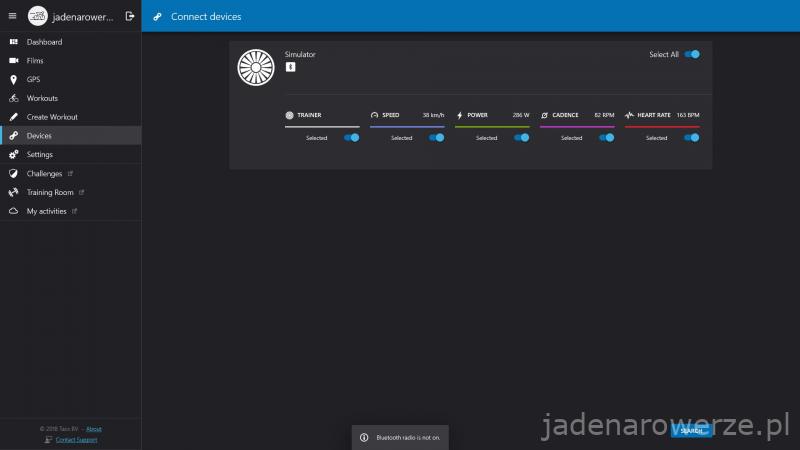
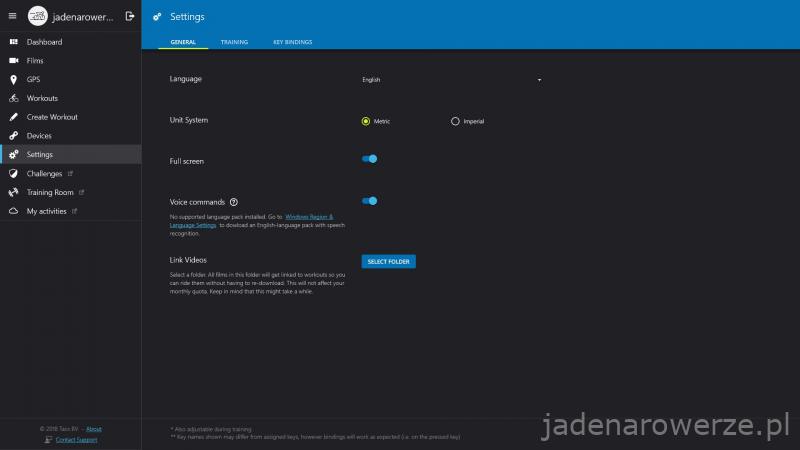
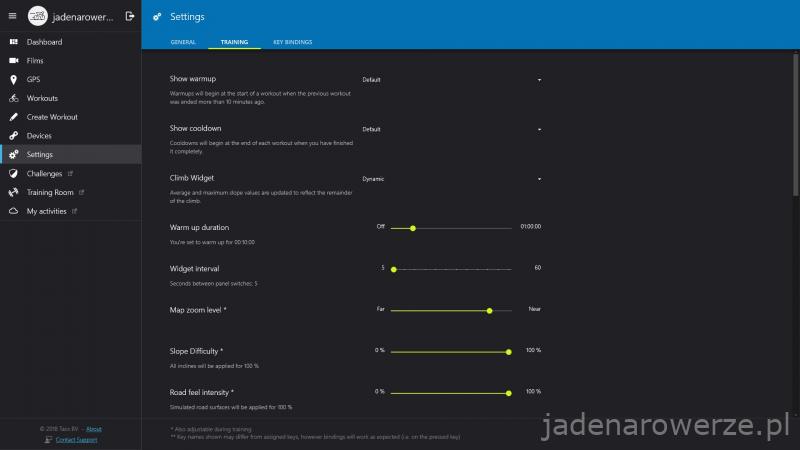
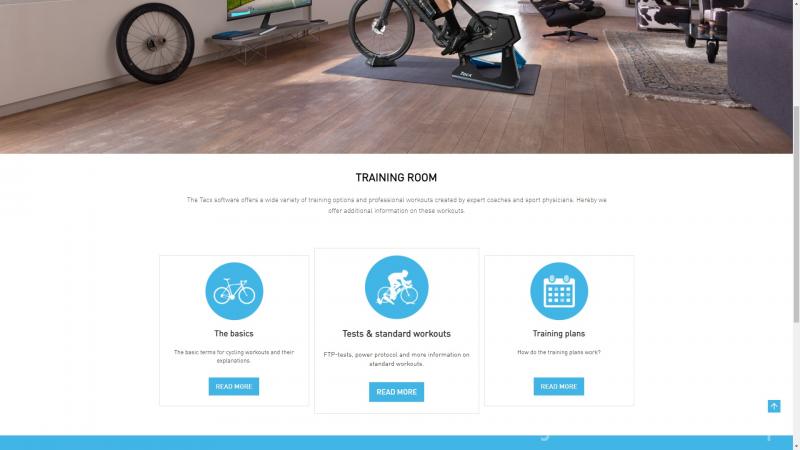
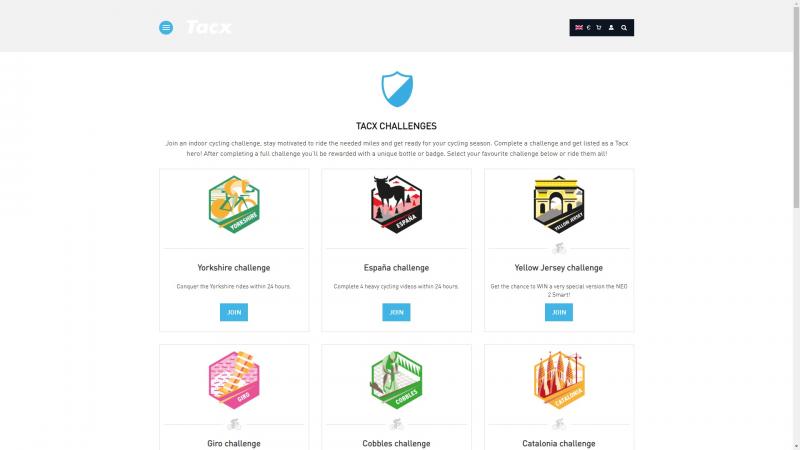
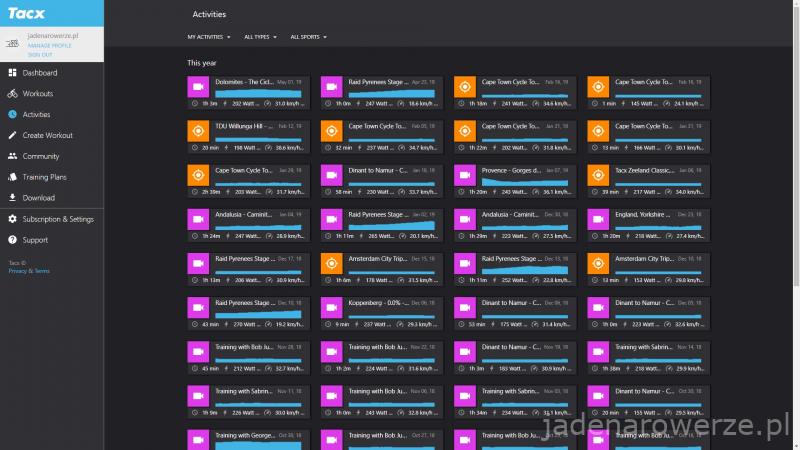




Cześć. Dzięki za wpis. Kilka pytań.
1. Jaka jest różnica między Real life a High quality films? Rozdzielczość?
2. Masz może porównanie z Rouvy?
3. Jak tam Vortex? Masz jakieś problemy kiedy kręcisz naprawdę wolno? Gdzieś ktoś pisał, że trenażer przy niskiej kadencji (70 i mniej) ma problem z utrzymaniem mocy i typowej siłki nie idzie zrobić.
Hej. Dzięki za komentarz. Co do pytań…
1. Według mojej wiedzy “real life” to określenie jakie TACX stosuje do określenia rodzajów filmów przeznaczonych do współpracy z trenażerami typu SMART, gdzie obciążenie rolki dopasowuje się do tego co widzimy na ekranie. “High Quality Films” natomiast to nic innego jak rozdzielczość 1080P (dostępna w pakiecie Premium HD)
2. Niestety jeszcze nie miałem okazji używać Rouvy. Na tę chwilę zgłębiam tajniki TTS4 🙂
3. Jedyny problem jaki mam z Vortex’em to przeprowadzenie poprawnej kalibracji w programach TACX’a. W Zwift wszystko przechodzi idealnie – w dedykowanych aplikacjach już niekoniecznie 🙂 Poza tym spisuje się wyśmienicie. Jest dużo cichszy niż Flow, dużo stabilniejszy, ma mniejsze lagi. Co do obciążenia – nie zauważyłem żadnych problemów z mocą – niezależnie od kadencji. Wręcz przeciwnie, o ile we Flow przy kadencji większej niż 110-120, wyraźnie odczuwało się spadek oporu na rolce, tak tu konsekwentnie trenażer trzyma poziom 🙂 Jestem zadowolony.
Cześć,
czy jest możliwość wyłączenia slope’a minusowego, kiedy jedziemy z górki w czasie treningu ?
Mój trenażer ma slope 0-6%, a w czasie treningu jak pokazuje np. zjazd z górki -7% to prędkość zwiększa się do 60 km/h.
Hej. Nie spotkałem się z taką opcją w programach treningowych. Jeśli chodzi o trenażery rolkowe to tak to właśnie wygląda. Nie wiem natomiast jak “zjeżdża się z górki” na trenażerach z bezpośrednim przeniesieniem napędu. Z tego co gdzieś wyczytałem, pozwalają wówczas na jazdę “na luzie”, ale tu musiałby się wypowiedzieć ktoś, kto miał okazję jeździć na takim sprzęcie.
Aplikacja TACX desktop app działa wyśmienicie z trenażerem Elite Direto XR!!! Byłem zaskoczony na czas reakcji trenażera i tak jazda na interwałach 15 sekund max i 30 sekund odpoczynek , gdzie max w moim przypadku wynosi 400W a odpoczynek to 100W czas reakcji był max 2 sekundy!!! Brawo dla twórców tej aplikacji….